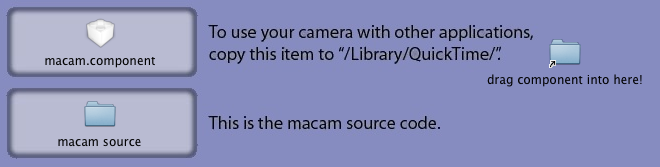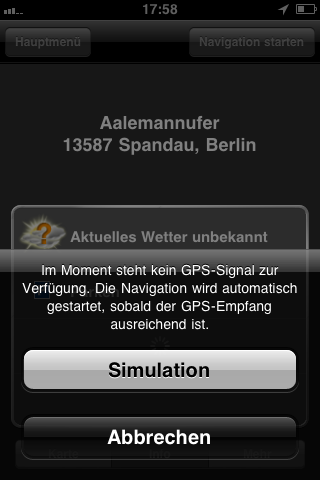Mit alten Druckern am Mac drucken – Gutenprint macht´s möglich
 Ihr habt noch einen alten Drucker in Eurem Fundus oder Ihr könnt einen ausgedienten Bürodrucker kostenlos abstauben, doch Euer Mac weigert sich ihn zu erkennen? Kann dieser Drucker überhaupt von Eurem Mac drucken?
Ihr habt noch einen alten Drucker in Eurem Fundus oder Ihr könnt einen ausgedienten Bürodrucker kostenlos abstauben, doch Euer Mac weigert sich ihn zu erkennen? Kann dieser Drucker überhaupt von Eurem Mac drucken?
Die Chance ist groß einen geeigneten Mac Druckertreiber bei Gutenprint, ehemals Gimp-Print zu finden. Und er ist auch noch kostenlos. Speziell für ältere USB oder Netzwerkdruckermodelle von bekannten Herstellern wie Epson, HP, Lexmark oder OKI bietet Gutenprint geeignete Treiber an, um mit dem dem Mac drucken zu können.
Die Installation ist denkbar einfach. Treiberpaket von Gutenprint downloaden und installieren. Danach Drucker anschliessen an USB oder Netzwerkhub und „Drucken & Faxen“ in den „Systemeinstellungen“ öffnen. Unter Drucker hinzufügen erscheint nun Euer angeschlossener Drucker mit einem Universaltreiber von Gutenprint. Je nach Druckermodell sind auch weitere Einstellungen wie Druck- oder Papierqualität oder auch ein Druckmonitor verfügbar.
So, nun könnt Ihr mit Eurem Mac drucken…
Mit alten Druckern am Mac drucken – Gutenprint macht´s möglich Weiterlesen »